【干货】苹果电脑安装双系统,看这一篇就够了!保姆级双系统安装方法分享~
创作立场声明:本文为自己的真实操作过程,分享给有需要的值友。
写在前面
大家好,我是爱喝咖啡的大蒜先生。
买了苹果电脑,由于一些软件特定的使用环境,总会遇到用windows系统的情况。像我平时在单位用win电脑,在家也需要远程连接公司的电脑工作,但是远程软件只支持windows环境,那...总不能为了这个,再买一台电脑吧。
我身边还有一些小伙伴,因为颜值入了苹果的坑,但是到手的第一件事却是,直接格式化换成windows!!
苹果电脑最大的优势,就是他家的软硬件自成一体,才能发挥最大的性能。您动不动就换个系统,不觉得性能下降的厉害么 ?
?
言归正传,为了在苹果电脑上MAC、windows两不误,十分有必要安装双系统。下面我就详细介绍一下安装双系统的方法,需要的小伙伴手把手跟我操作,保证没问题~
准备条件及必要软件下载方法
1、虚拟机(我用的虚拟机软件是paralles desktop)
2、ISO镜像(win10)
paralles desktop下载方法
我用的虚拟机是paralles desktop,这款软件能随时无缝切换MAC和WIN系统,同时,运行在虚机上的windows性能也不会衰减的很厉害,这里强烈推荐一下。
下载paralles desktop有两种方式
1)有钱的小伙伴,直接从官网下载就行了,价格嘛,498元 。或者还可以下载14天的免费试用版本,体验之后再考虑是否缴费。
。或者还可以下载14天的免费试用版本,体验之后再考虑是否缴费。
2)不想花钱的小伙伴,直接在百度上搜索关键字吧,科学检索,应该能找到免费的。
win10镜像下载方法
这里就推荐一种,去微软的官方下载!
千万别信什么XX林风,XX花园之类的纯净版系统。首先,从这些网站下载的系统,内置了很多广告以及预装了许多软件;其次,鬼知道里面有没有病毒或者恶意代码,直接获取你的个人隐私,或者当成矿机挖矿。所以再次奉劝各位,千万要留心这些网站!!
进入官网后,选择对应版本和语言,等待系统确认。
确认成功后,选择win10的版本(一般都是64bit的),然后会弹出ISO镜像下载框,直接下载就可以了。
OK,一切准备就绪,咱们开始安装双系统!
开始安装
首先安装paralles desktop,直接双击dmg的安装包,嗖~的一下就装好了。
我的pd已经安装了win7和linux,下面咱们一起来装个win10。
首先点击pd右上角的+号,会弹出新系统安装界面。
然后点击左侧的【安装windows或其他操作系统】,跳到下一个界面。
接下来在已找到安装映像列表中,点击win10的镜像,跳到下一个界面。
勾掉产品序列号的选择框,点击确认。(当然了,有序列号的同学,可以在这个界面中输入序列号)
这里注意一下,勾选【安装前设定】,主要配置一下虚拟机的内存和硬盘空间。
内存方面,根据自己机器的配置调整一下,我这里分配的是2核处理器,4G内存。
然后在左侧的下拉列表中选择硬盘,点击右侧的编辑按钮。
因为win10本身就占20个G左右的空间,所以建议把硬盘设置的大一点,我这里是30G(这里设置小了没关系,系统安装完之后也能修改)。
OK,到这里虚拟机就配置好了,点击继续,开始安装win10。
伴随着安装启动界面,心情逐渐激动起来。
等待几十秒之后,在弹出的界面中选择win10专业版,然后下一步。
接下来什么都不用操作了,静静的等待就好了。
pd上装win10还是挺快的,几分钟就装好了,然后系统会重新启动。
启动完成,看到熟悉的win10图标了。
系统自动配置中......
等啊等,欢迎界面终于来了~
伴随着熟悉的音乐,ok,win10装好了。
接下来咱们进入设备管理器,检查一下驱动。可以看到,驱动都已安装成功,完美~
至此,win10就安装完成了。
接下来说一下这个paralles desktop上双系统的使用方式
1、画中画
paralles desktop虚拟机置于MAC桌面之上,随时能使用win10系统,就是需要来回切换操作桌面,有些麻烦。
2、三指滑动
强烈推荐这种方式,特别好用!
将paralles desktop最大化之后,在触摸板上三指向右滑动,就可以横屏在不同系统间切换了,就像同时使用两台电脑的感觉,而且没有任何卡顿,十分流畅。
总结
以上就是MAC上面双系统的安装方法了,如果您觉得写的还不错的话,欢迎点赞、收藏、评论哦。
我是爱喝咖啡的大蒜先生,咱们下回见~


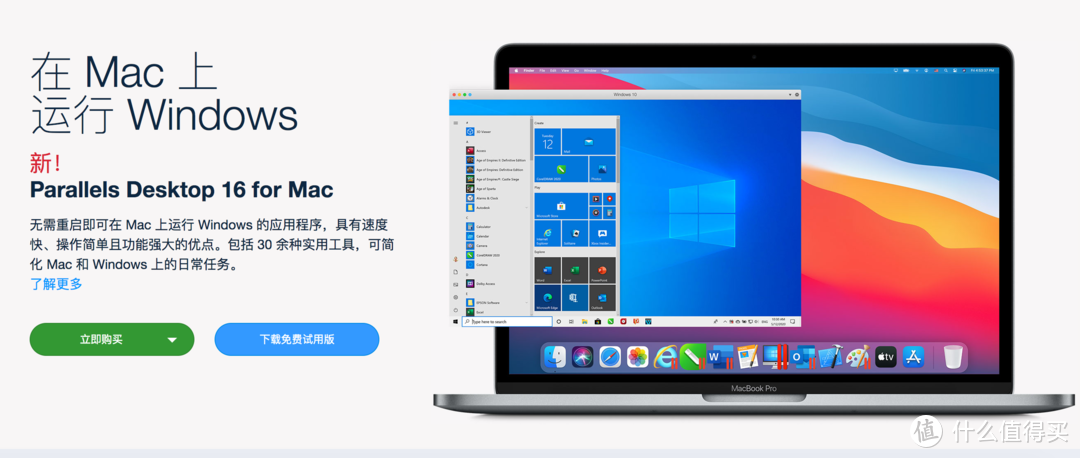

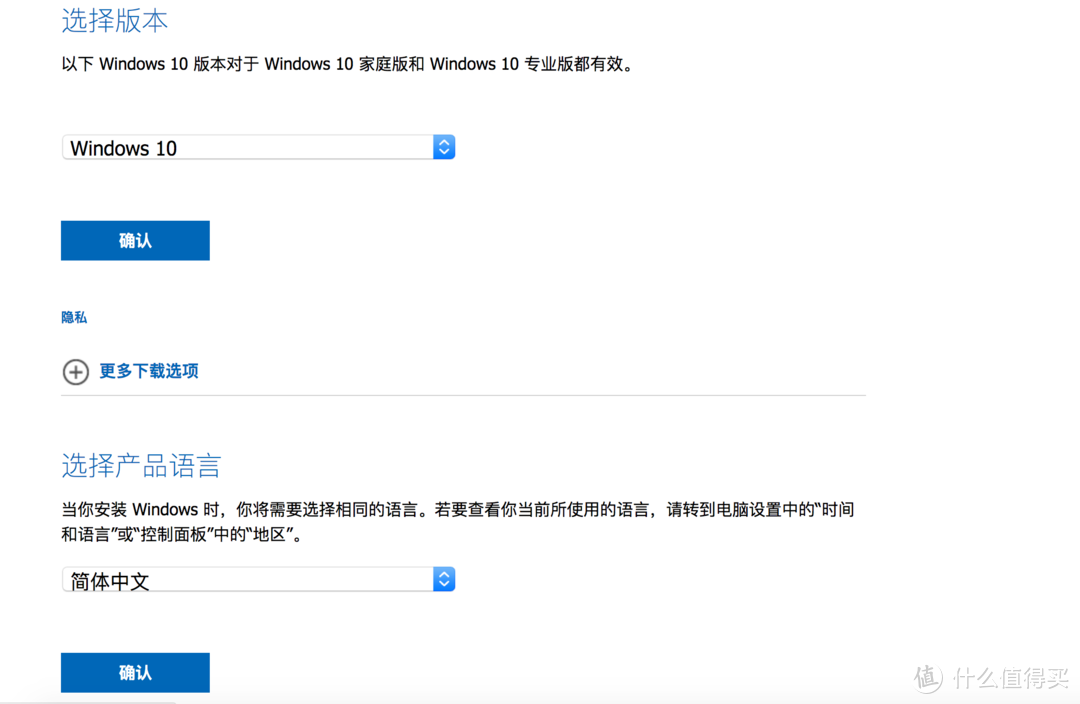
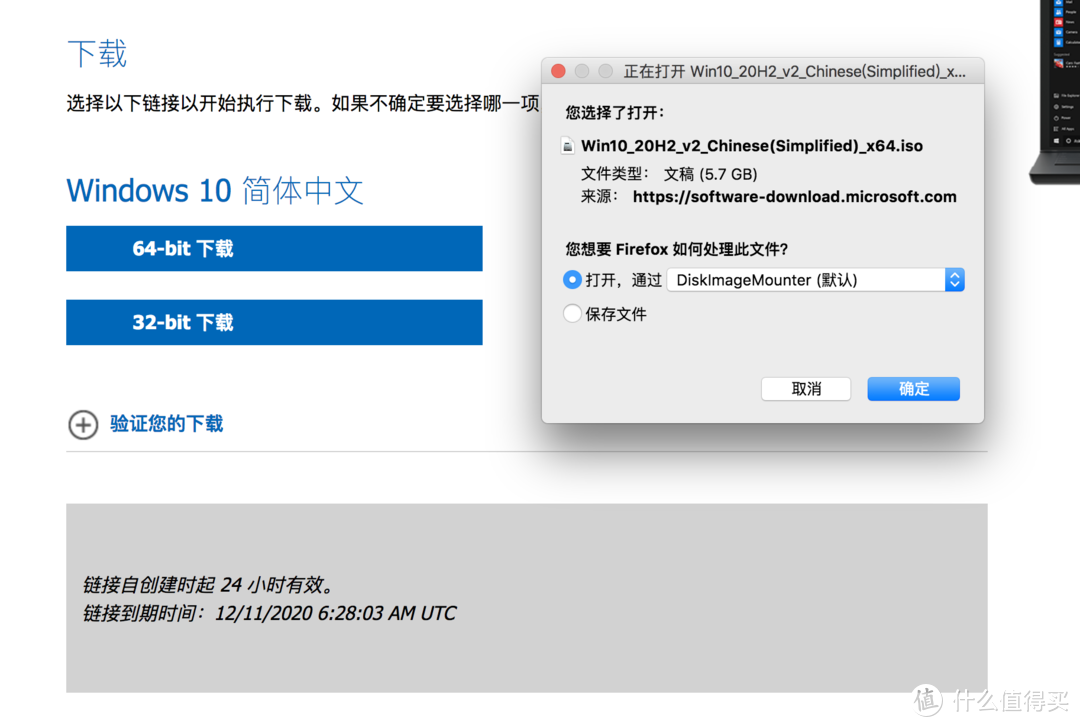
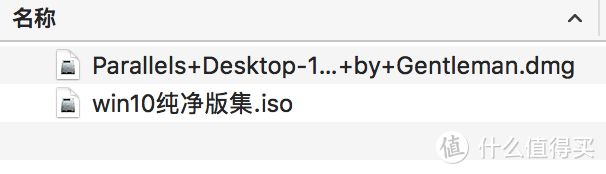
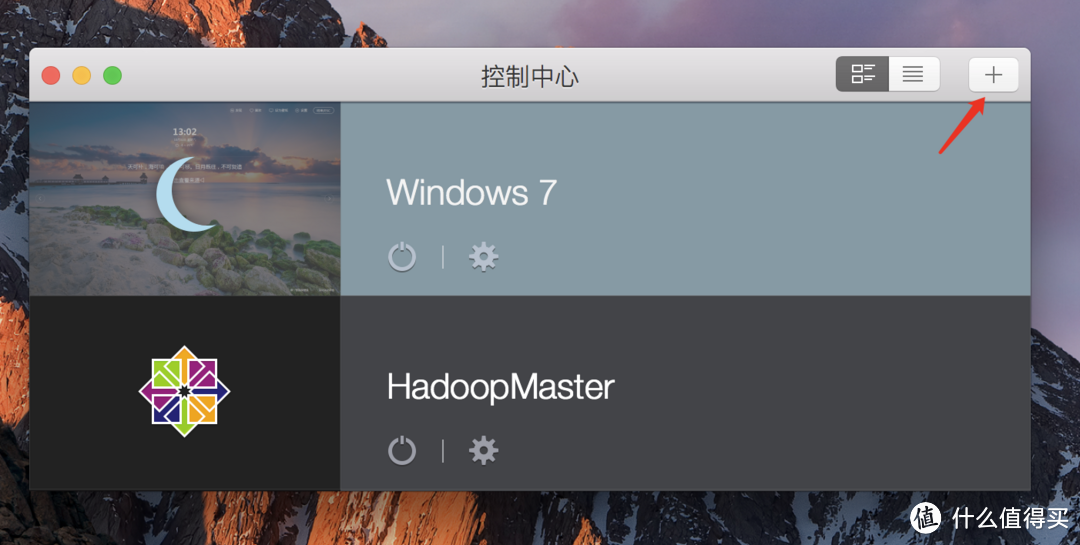
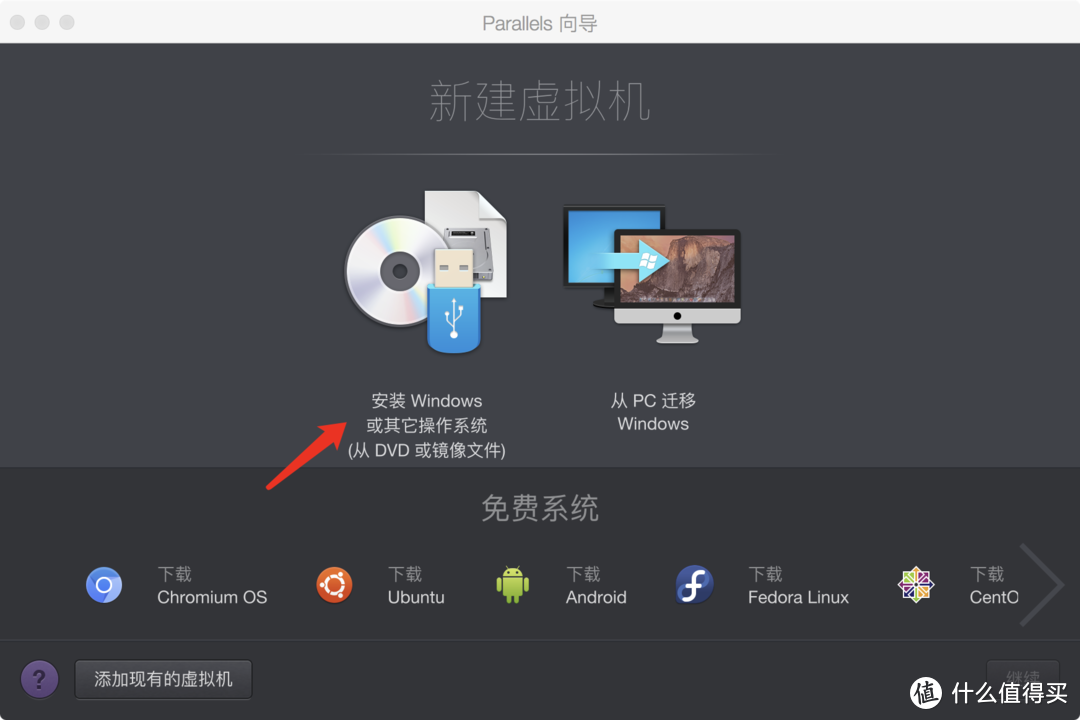
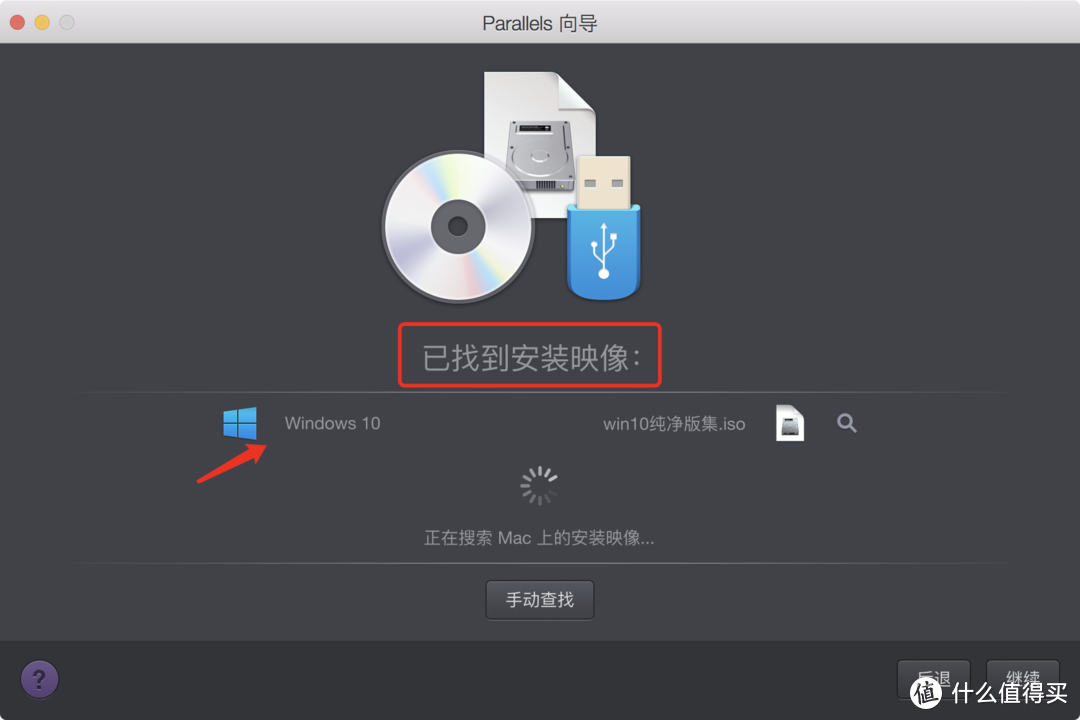
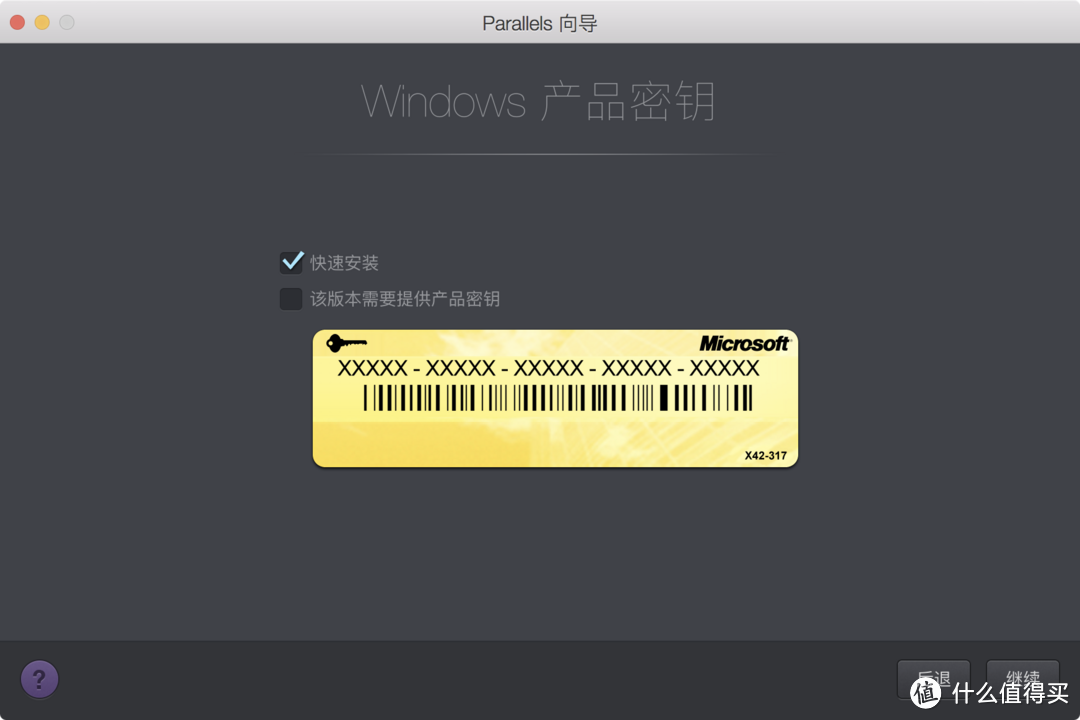
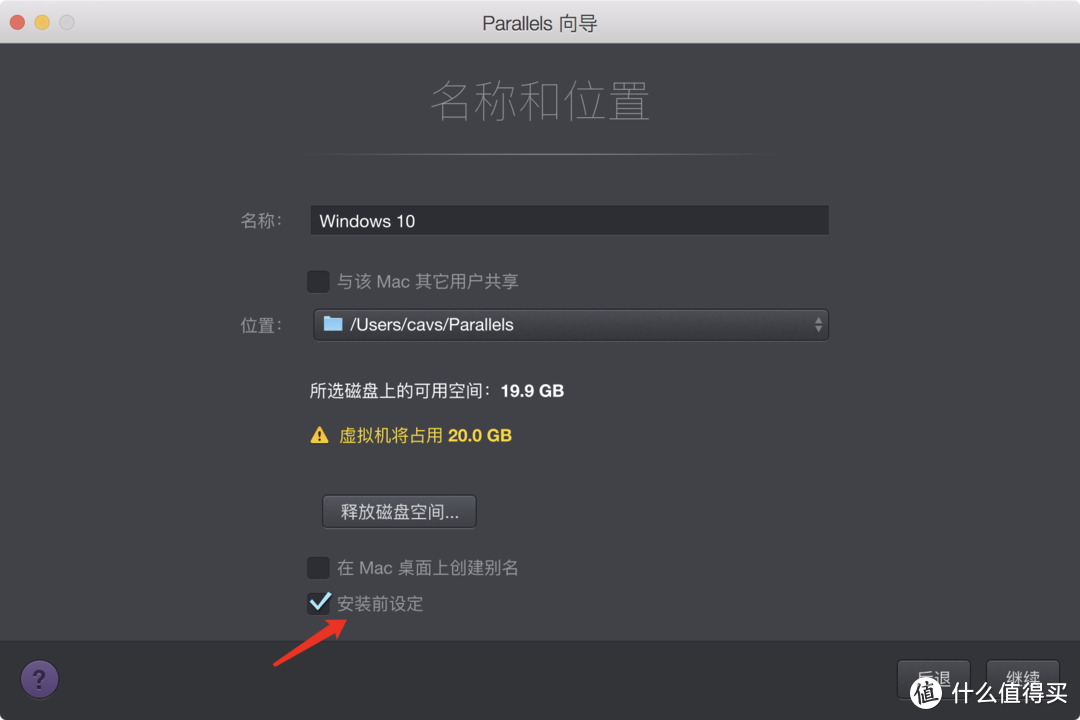
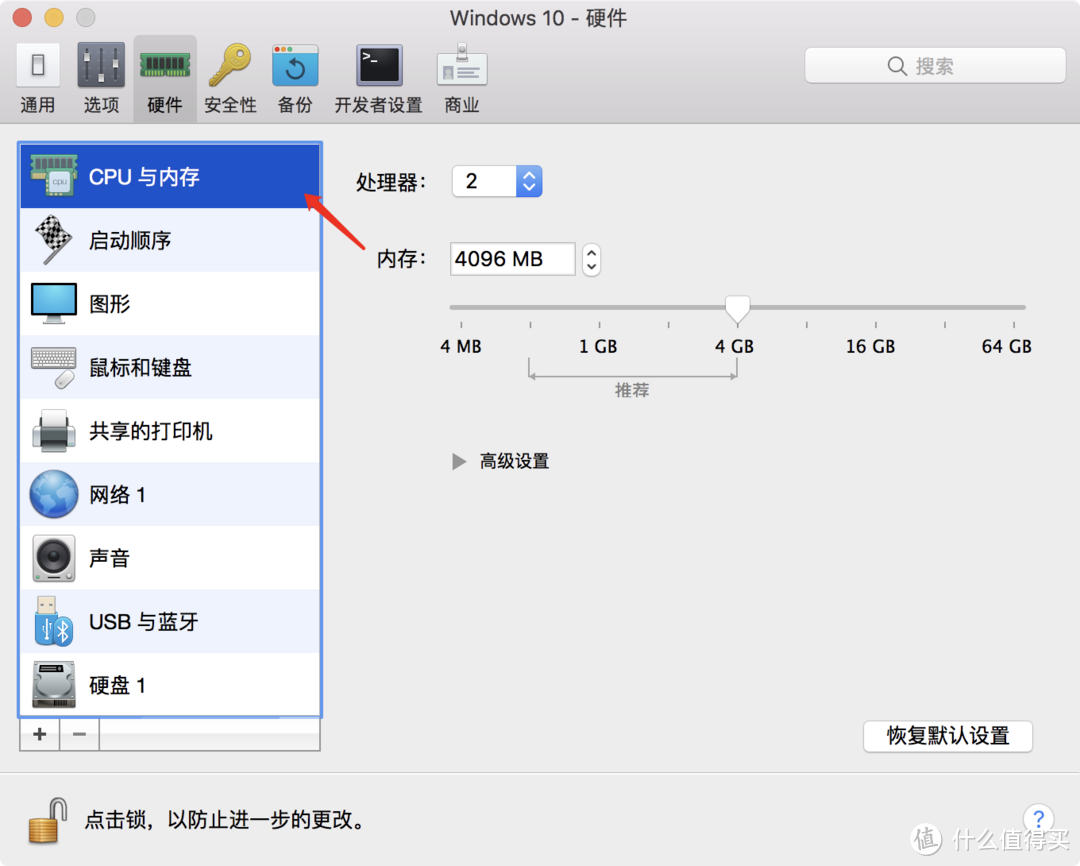
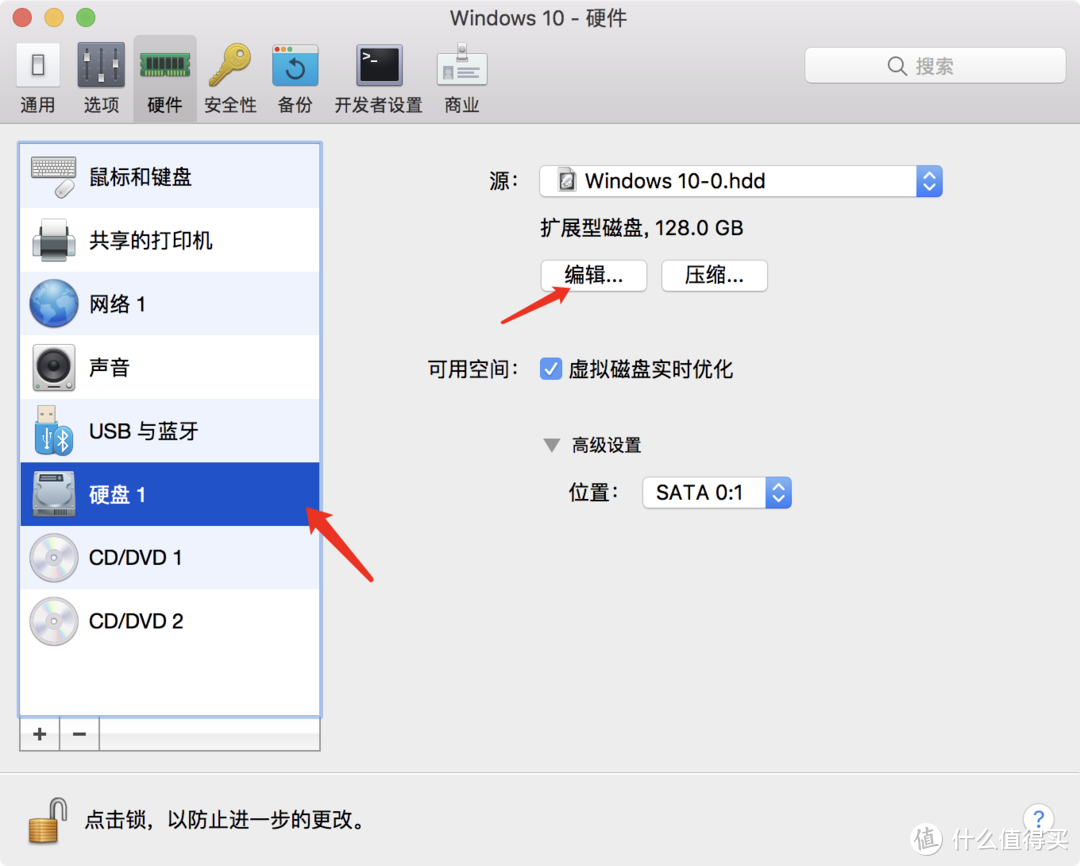
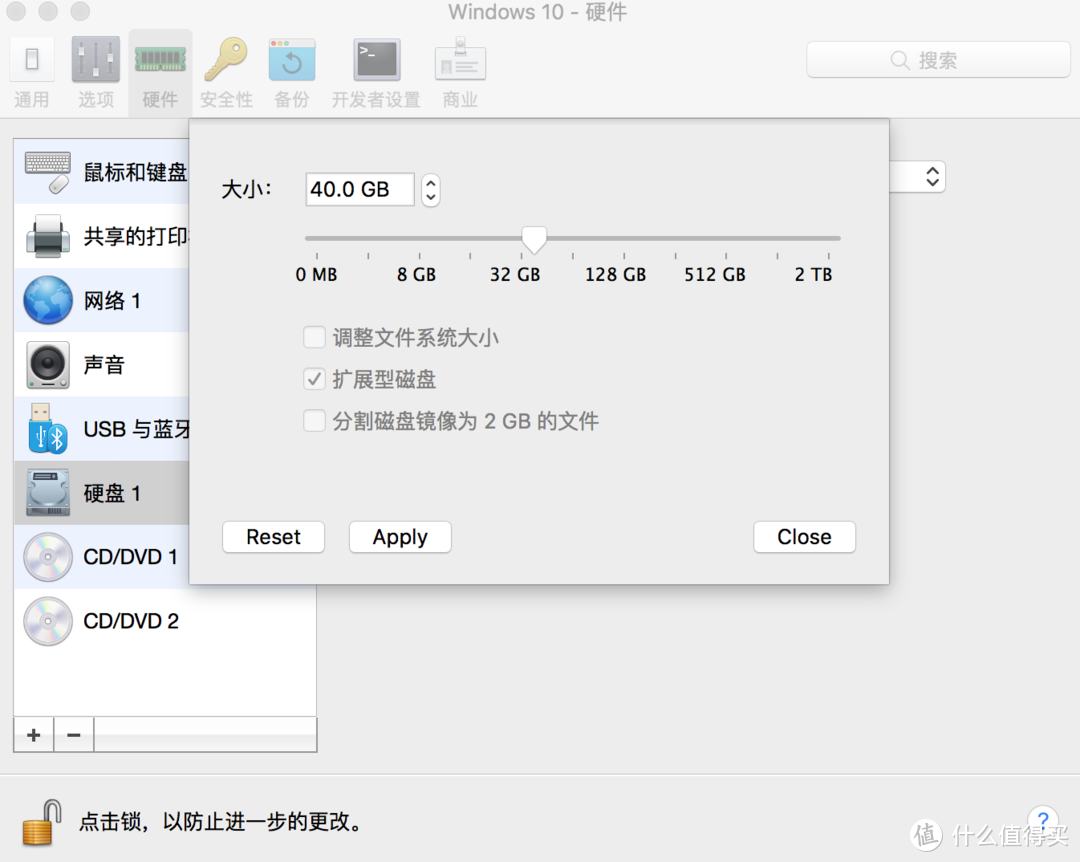
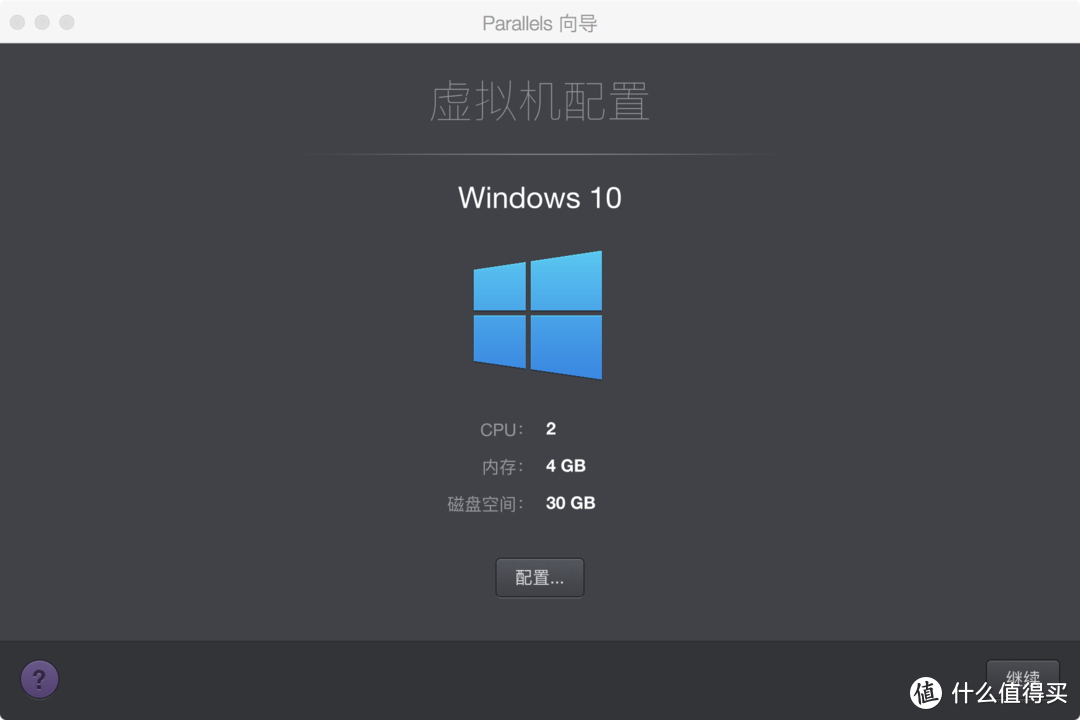
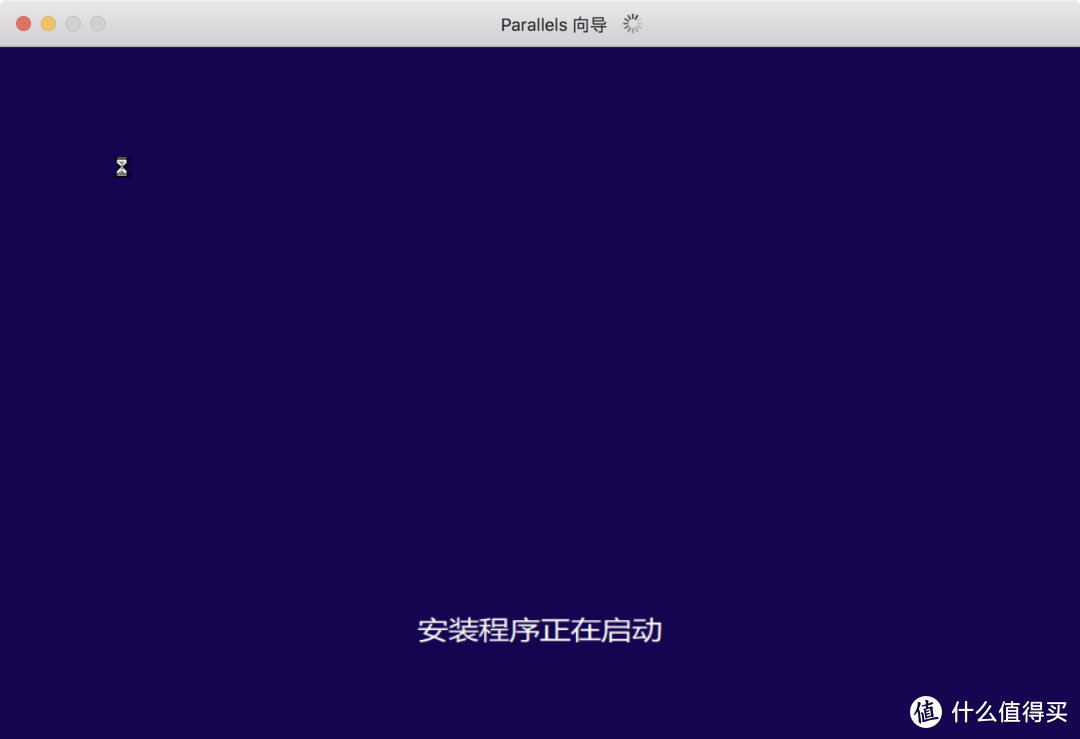
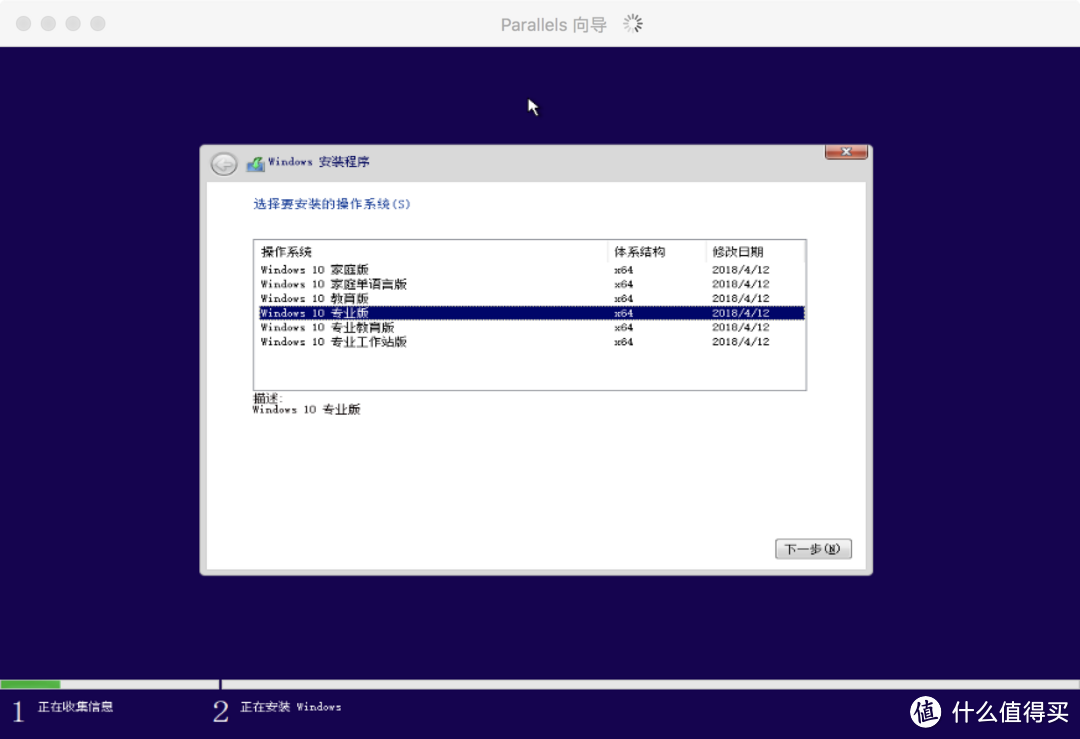

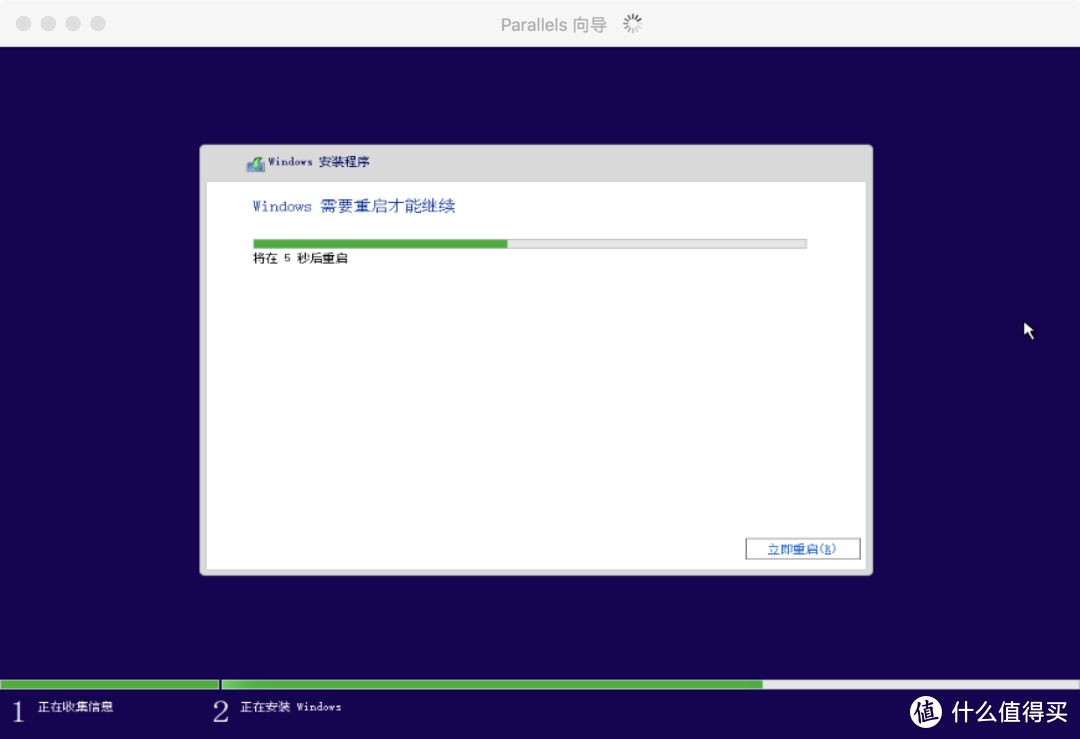
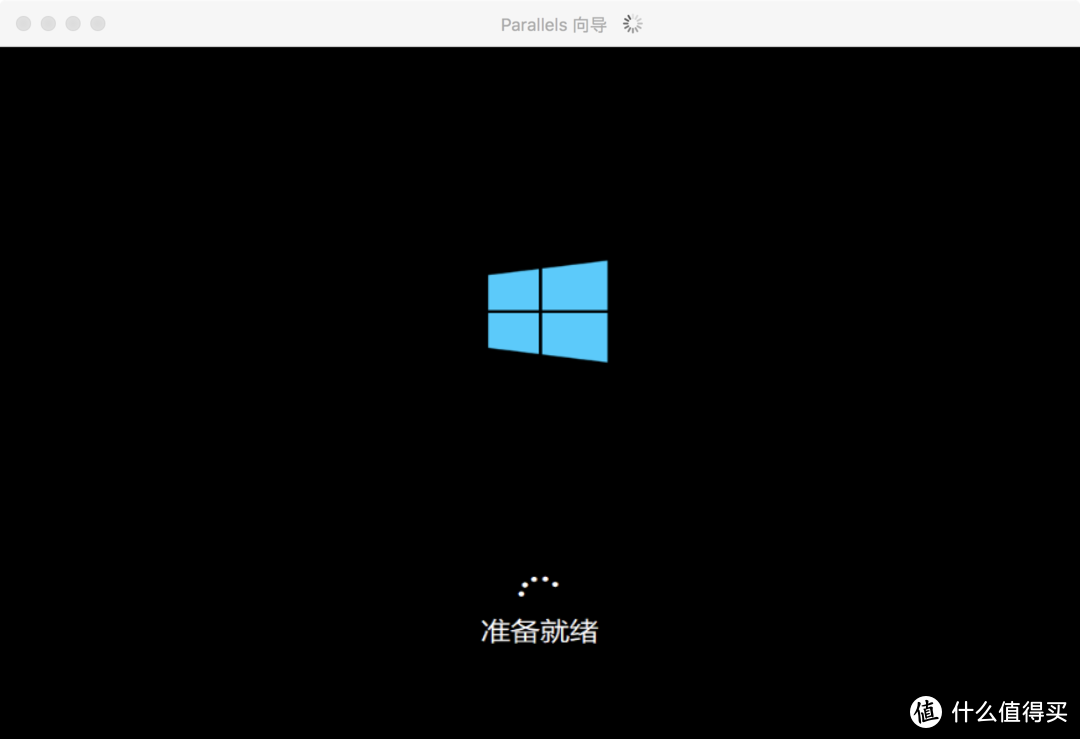
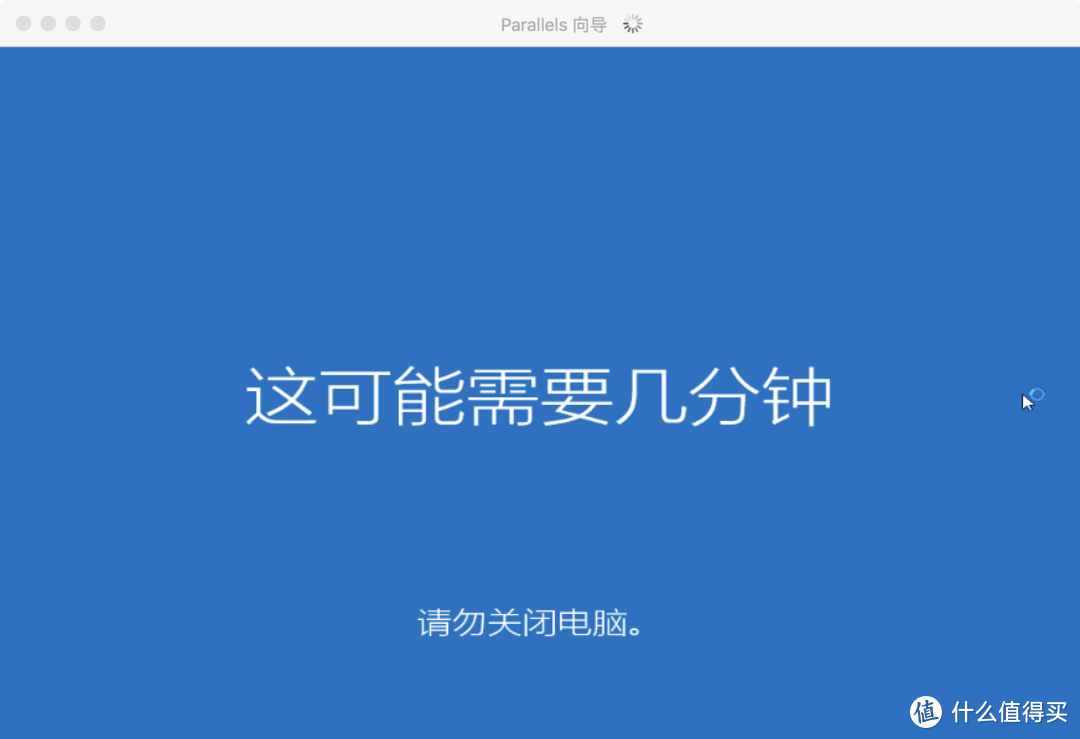
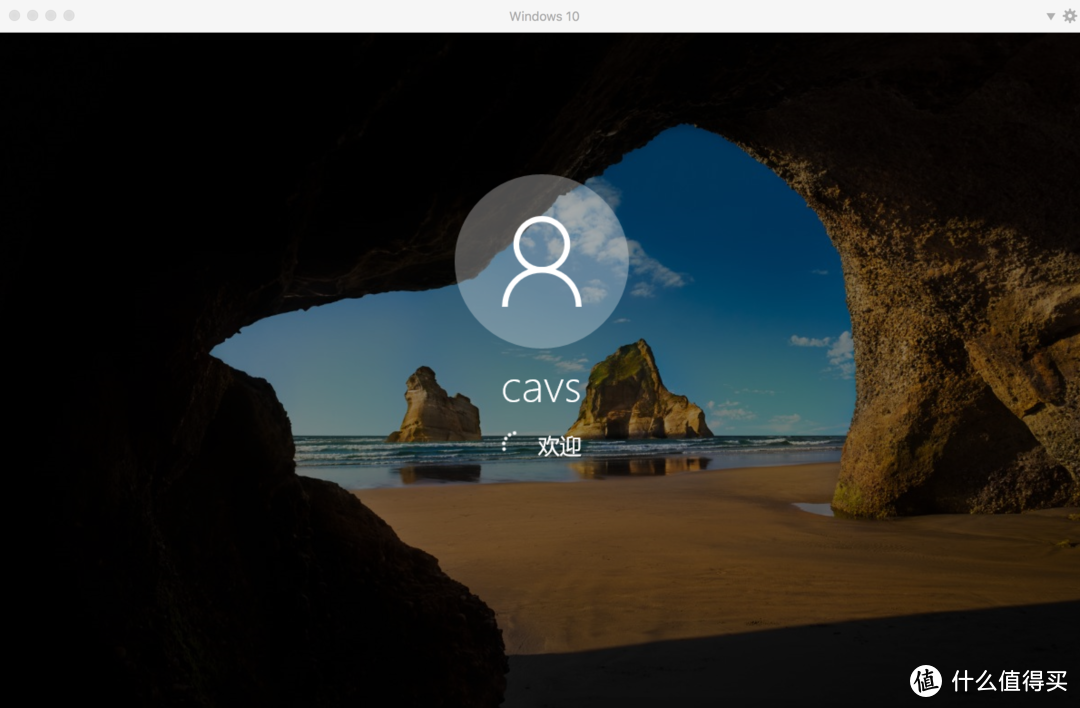
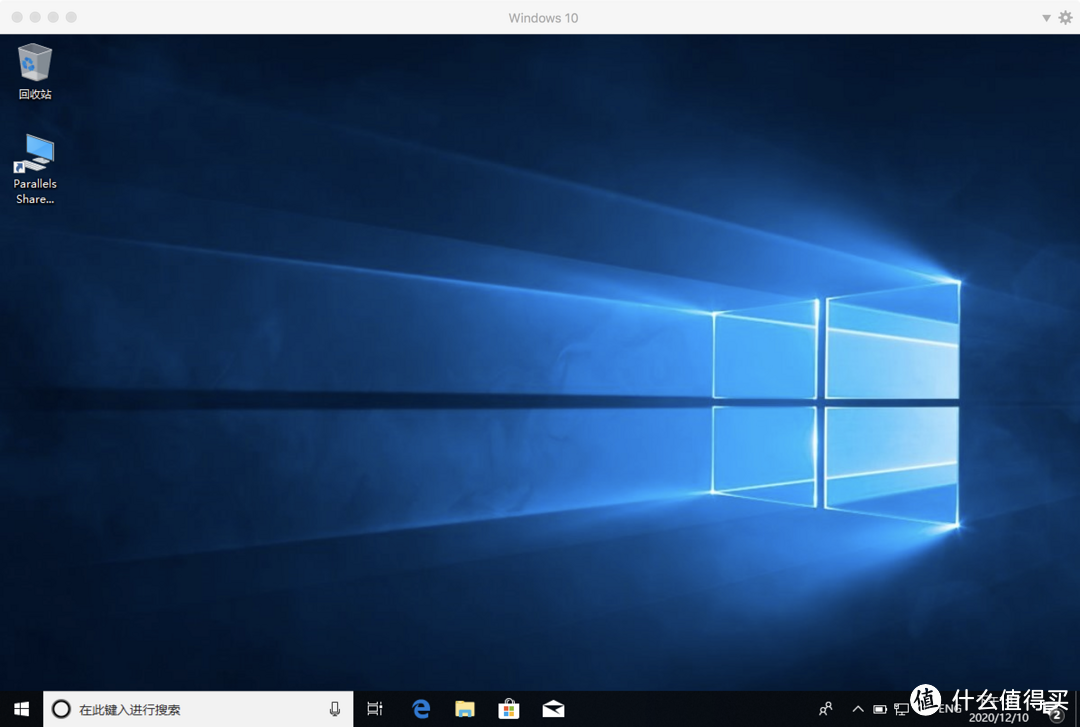
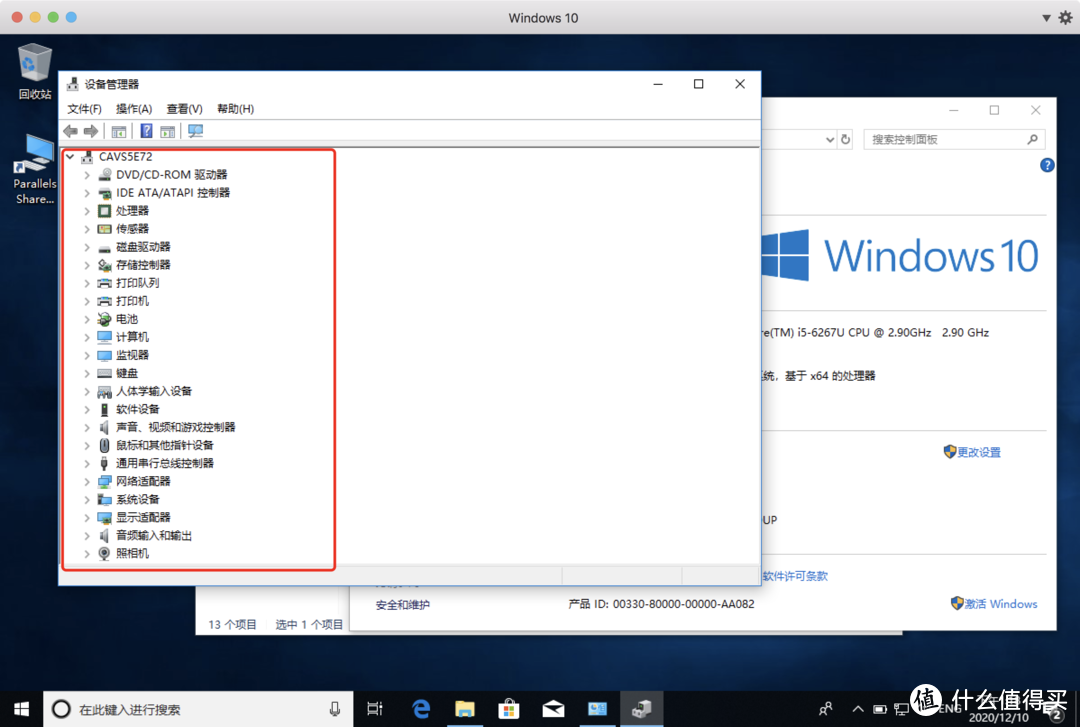
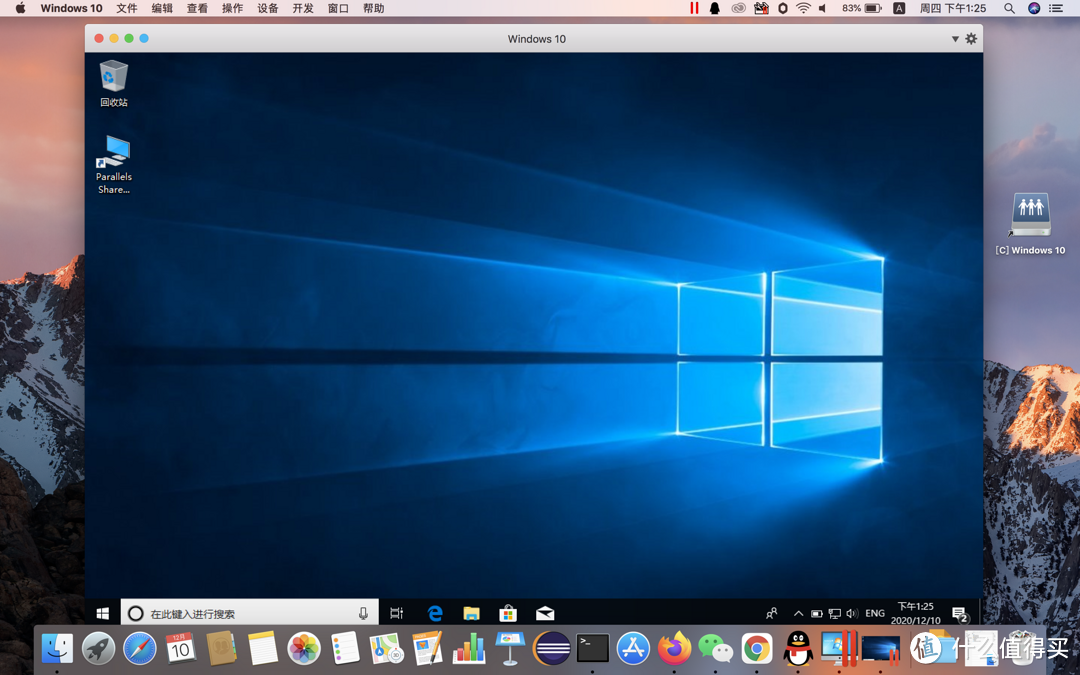
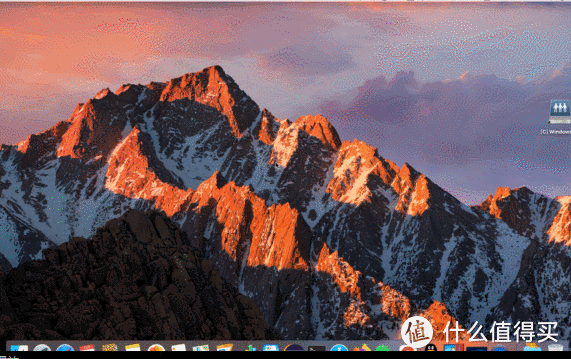




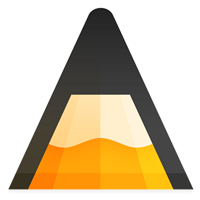
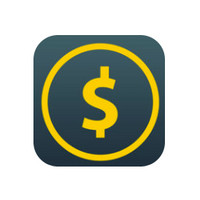
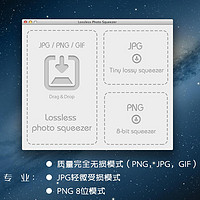












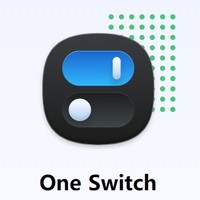









































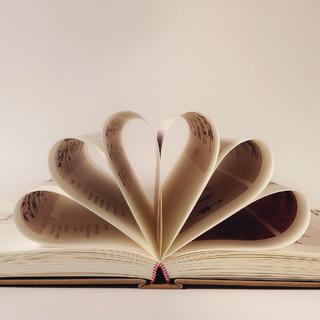

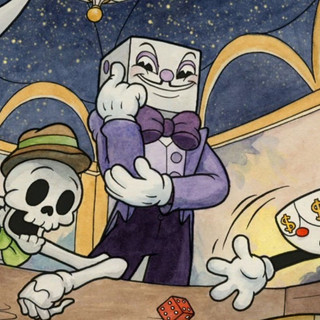






























值友1414475013
这个只是装个虚拟机而已
校验提示文案
执笔的小孩
校验提示文案
城柳
校验提示文案
pippenpp
校验提示文案
然后忘了努力
校验提示文案
值友1708498012
校验提示文案
转身不再回眸
校验提示文案
balacow
校验提示文案
值友灰太狼
校验提示文案
值友灰太狼
校验提示文案
balacow
校验提示文案
转身不再回眸
校验提示文案
值友1414475013
这个只是装个虚拟机而已
校验提示文案
值友1708498012
校验提示文案
然后忘了努力
校验提示文案
pippenpp
校验提示文案
城柳
校验提示文案
执笔的小孩
校验提示文案